
SISU
- 1 Millised kiirklahvid töötavad Windowsi ja MacOS -i jaoks
- 2 Mida teha, et vältida ressursi kaotamist brauseris
- 3 Vahekaardi taastamise viis ripploendi kaudu
- 4 Vaadake viimast vahekaarti sirvimisajaloo kaudu
- 5 Kas brauseris on võimalik avada kõik saidid, mis on suletud?
Millised kiirklahvid töötavad Windowsi ja MacOS -i jaoks
Kiirklahvide kombinatsioon, mida me klaviatuuril kasutame, võib olla väga kasulik, eriti kui peate kiiresti toimingu juurde naasma. Mis puutub vahelehtede avamisse, siis sel juhul on võtmed kaasatud teatud viisidel.
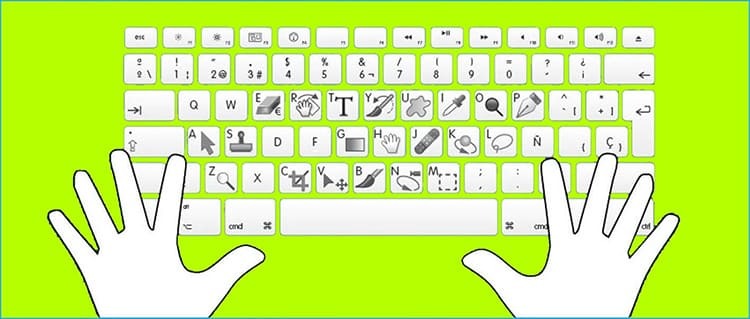
Hiljuti vaadatud ressursi käivitamiseks Safari brauseris MacOS -seadmetes ei pea te valikutesse süvenema ja ajalugu vaatama. Piisab vaid nuppude CMD + Shift + T kombinatsiooni vajutamisest. Ka sel eesmärgil saate kasutada kombinatsiooni CMD + Z. Eksperdid märgivad, et see valik töötab isegi siis, kui Interneti -brauser on korduvalt taaskäivitatud.
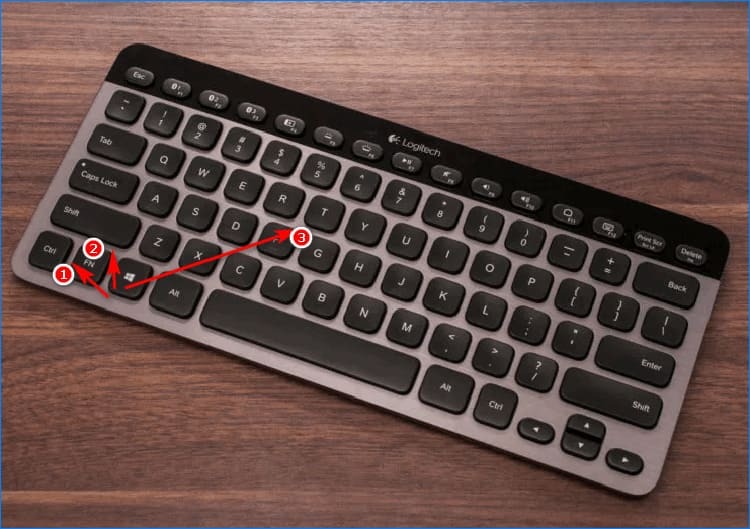
Viimase põlvkonna Windowsi operatsioonisüsteemide olukord on mõnevõrra arenenud. Ükskõik, milline brauser on, töötab klahvikombinatsioon Ctrl + Shift + T ainult töötavas rakenduses. Samal ajal ei oleks tohtinud brauserit varem taaskäivitada.
Sel viisil saate avada ainult viimati vaadatud saidi. Eelmiste vahelehtede taastamiseks peate need ükshaaval lehe sirvimisajaloost välja võtma.
Mida teha, et vältida ressursi kaotamist brauseris
Külastage ajalugu on olemas igas veebiuurijas, kuid seda ei saa kontrollida. Vaateid on lubatud korrapäraselt puhastada ainult teatud aja jooksul.
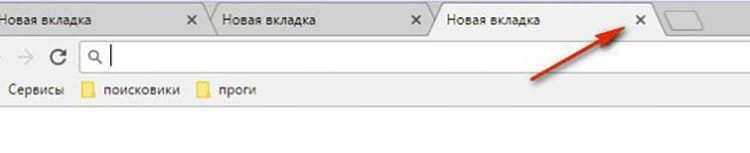
Pärast külastamist kuvatakse vahekaart kohe automaatselt sisemistes seadetes. Selle parandamiseks (konkreetsete lehtede kustutamiseks) peate kasutama olemasolevaid näpunäiteid. Pärast lehtede loendist kustutamist pole need aga enam vaatamiseks saadaval. Tulevikus peate need uuesti otsingumootori kaudu käivitama.
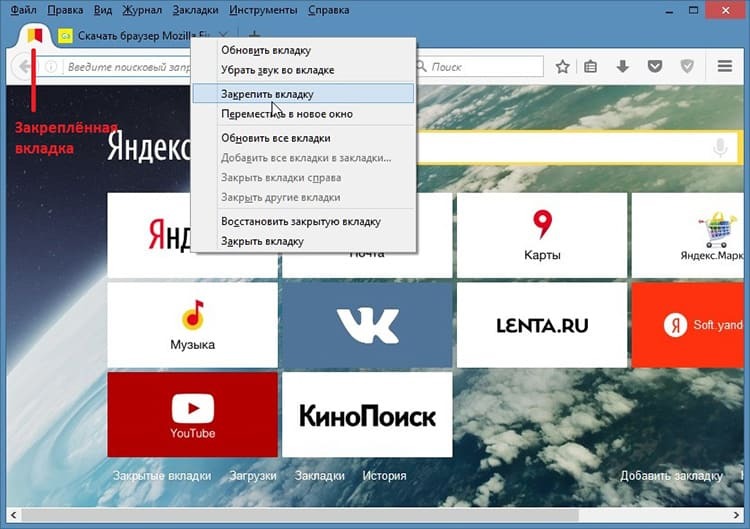
Sama Interneti -ressursi sarnaseid lehti võib leida ajaloost.
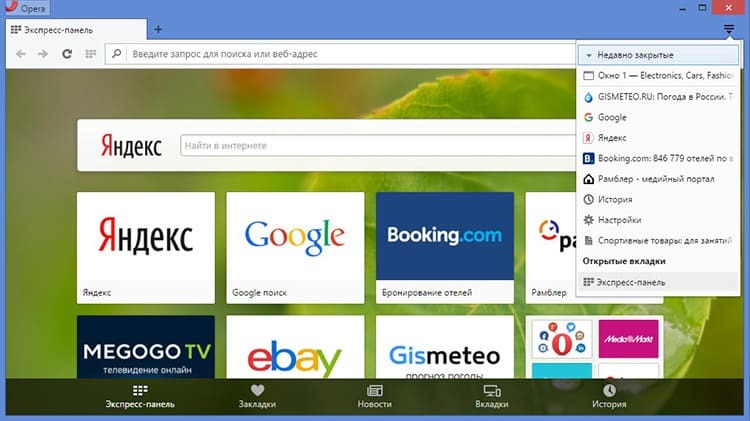
Vahekaardi taastamise viis ripploendi kaudu
See juhtub, et valesti konfigureeritud draiverite tõttu on brauseris vahelehtede käivitamisega probleeme. Sellises olukorras saate seda teha lihtsamal viisil kui vaadatud saitide loendist saidi otsimine. Selleks peate järgima samm-sammult juhiseid.
- Paremklõpsake brauseris, kus vahekaart kogemata suleti, hiirega kontekstimenüü helistamiseks ülemises piirkonnas. Vajutage nuppu "Ava suletud vahekaart".
- Kõigi ressursside loend näitab seda, mis suleti hetk tagasi.

Selle meetodi toimimiseks ei saa te teisi vahelehti avada. See meetod töötab mis tahes venekeelses Interneti-brauseris.
Vaadake viimast vahekaarti sirvimisajaloo kaudu
Igas brauseris, olenemata versioonist, peetakse hiljutiste külastuste vaatamise viisi värskendusi kättesaadavaks, kuid need erinevad üksteisest veidi. Uurime võimalusi iga populaarse veebibrauseri ajalukku pääsemiseks.
Avage oma sirvimisajalugu Yandexis. Brauser
Yandexi uusimates versioonides on hiljutiste külastuste sirvimine palju lihtsam kui varem. Nüüd ei pea loo leidmiseks seadetesse süvenema. Uues brauseris muutub see ühe klõpsuga kättesaadavaks.
- Liigume Yandexi brauseri paremasse ülanurka, kus leiame üksuse "Menüü" (kolme horisontaalse joone kujul).
- Klõpsame sellel ja jõuame kontekstimenüüsse. Siin läheme plokki "Ajalugu".
- Viimaste suletud vahelehtede uurimine. Avame need sisemise loendi kaudu.

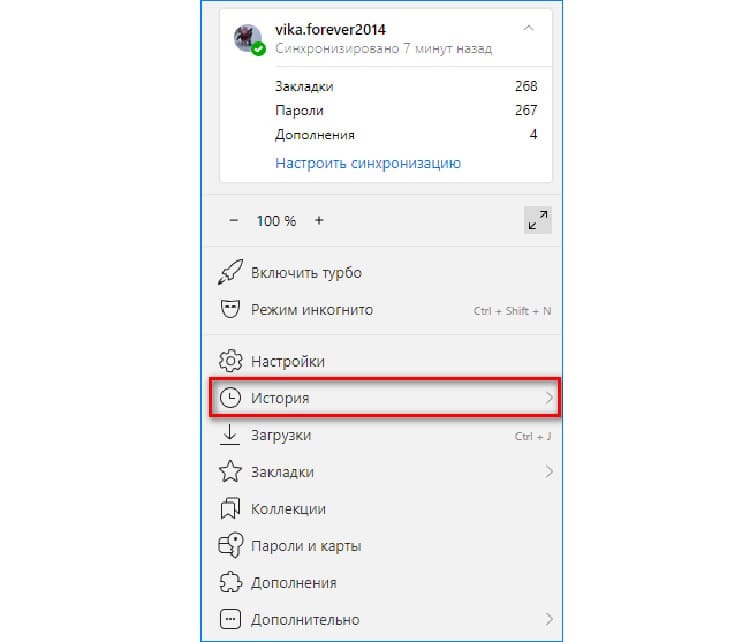

Pärast seda avab samal vahekaardil olev programm hiljuti suletud saidi, millega kasutaja saab tööd jätkata.
MÄRKUSEL!
Pärast sama vahelehe uuesti avamist ilmub see ajaloos ainsa, kuid külastusaeg muutub.
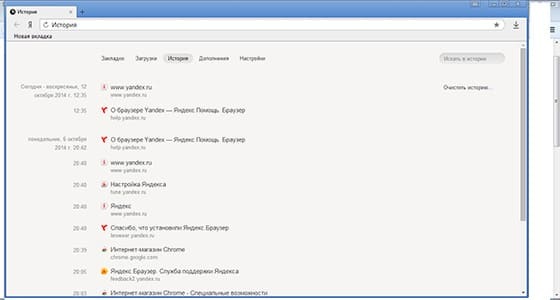
Kuidas vaadata suletud saiti Google Chrome'i ajaloos
Google Chrome'i brauseris kogemata kustutatud vahelehe käivitamise meetod on sarnane eelmisele. Siiski on liidese keeles teatud erinevusi. Mõned andmed sisalduvad teises kataloogis ja neil on erinev nimi.
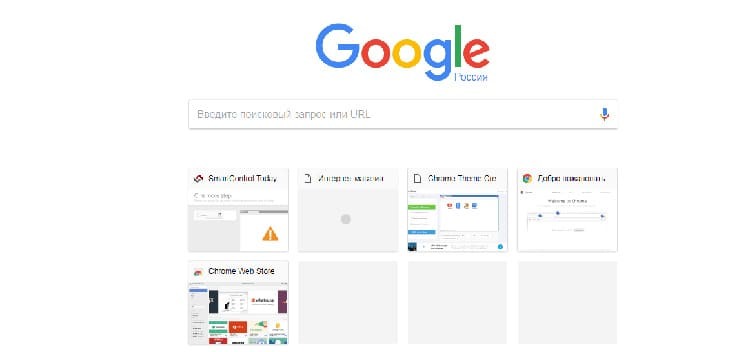
Klaviatuuri kasutades piisab, kui hoiate samaaegselt all Ctrl + Shift + T nuppe. Kui te ei saa klahve kasutada, võite proovida käivitada vajaliku ressursi, sisenedes kontekstimenüüsse.
- Liigutage avatud brauseris hiirekursor ülemisele alale.
- Teeme paremklõpsu ja klõpsame üksusel "Ava suletud vaheleht".
- Lehe sisu kuvatakse kohe brauseris.
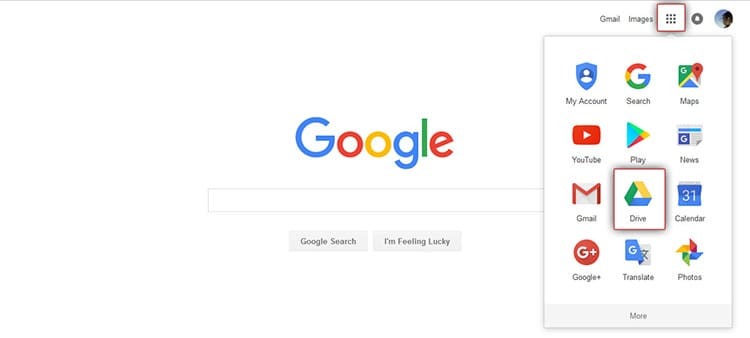
Teie sirvimisajalugu aitab teil ka huvipakkuvat saiti avada. Selleks peate minema jaotisse "Seaded", avama "Sirvimisajalugu" ja valima viimase portaali, kuhu külastus salvestati.
MÄRKUSEL!
"Ajalugu" sirvides saate kogemata käivitada mitte ainult hiljuti suletud vahekaardi, vaid ka need lehed, mida vaadati päevi ja isegi nädalaid tagasi.
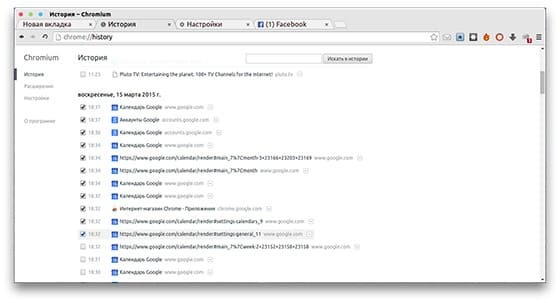
Vahekaardi käivitamine Internet Exploreri kaudu
Internet Explorer on vaikimisi installitud igasse operatsioonisüsteemi, välja arvatud Windows 10. Seetõttu seisavad paljud silmitsi sarnase probleemiga ja eksivad kogemata lehti sulgedes. Selle rakenduse jaoks on otsingufunktsioon saadaval ainult külastuste ajaloo kaudu, kuna muud juurdepääsu pole.
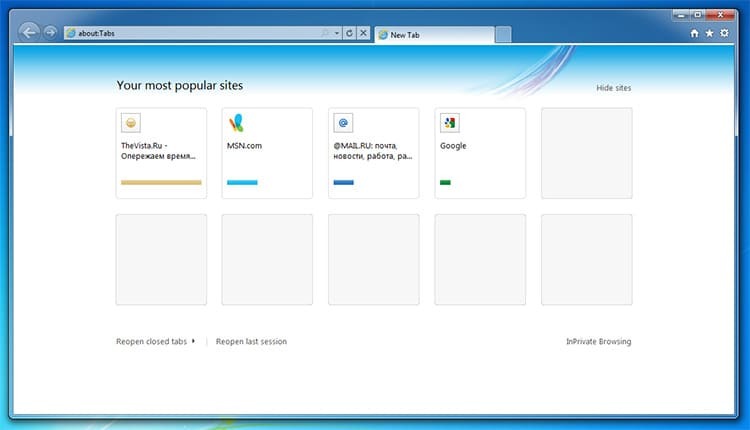
Vahekaardi avamine Opera
Opera brauser on üks usaldusväärsemaid ja praktilisemaid. See on võimeline salvestama kuni 50 viimast suletud vahelehte. Nende uuesti avamiseks minge lihtsalt menüüsse ja klõpsake nuppu "Hiljuti suletud". Kui ajalugu pole salvestatud, siis siseseaded seda ei võimalda. Neid parameetreid saab privaatsusseadete kaudu käsitsi seadistada.
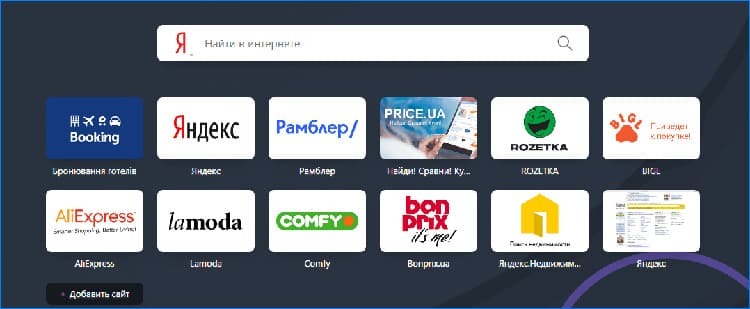
Vahekaartide avamine Mozillas
Tavaliselt kujundab kasutaja Mozilla brauseri laadimisel selle koos seadetega "enda jaoks". Samal ajal salvestatakse suletud vahelehed automaatselt. Lehe avamiseks klõpsake lihtsalt mis tahes vahekaarti ja klõpsake nuppu "Taasta viimati suletud".
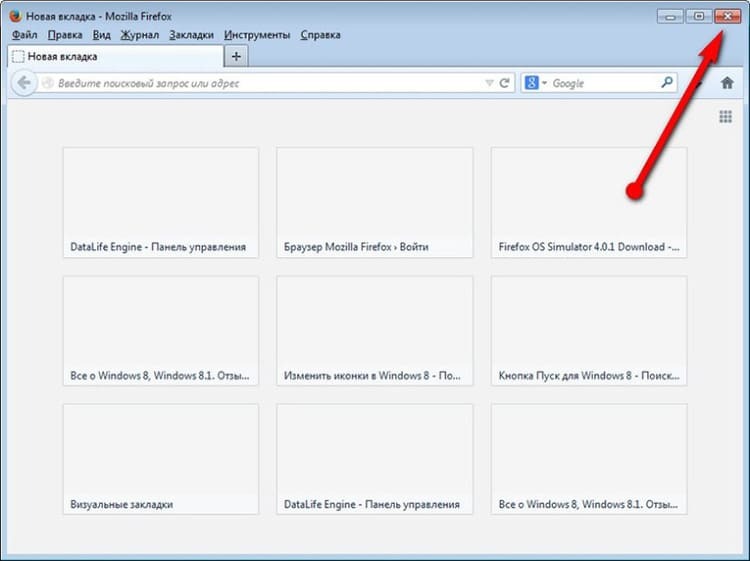
Vahekaardi käivitamine Safari brauseris
Varem suletud lehe leidmine Safaris on kõige lihtsam. Piisab vaid nuppude "Cmd + Z" kombinatsiooni vajutamisest. Te ei pea kasutama siseteenuseid. See meetod töötab aga ainult siis, kui vaadete salvestamise seade on aktiveeritud.

Kas brauseris on võimalik avada kõik saidid, mis on suletud?
Ootamatute vigade tõttu sulgub brauser ootamatult ja te kaotate juurdepääsu oma avatud lehtedele. Kas see olukord kõlab tuttavalt? Selle vältimiseks peavad teil olema administraatori õigused. Kuid brauseri seadistamisel tuleb ületada palju nüansse.
Varundamise kasutamine
Kõigi siseseadete koopiad, sealhulgas külastuste statistika, saab hankida spetsiaalselt selleks määratud brauseri kausta. See asub süsteemi draivi sisekataloogis või meediumil, kuhu on installitud brauseri juured. Kuid selleks, et leida vajalik teave kaustast, peate parameetrid kopeerima. Seda tehakse spetsiaalsete programmide abil "varundamiseks".
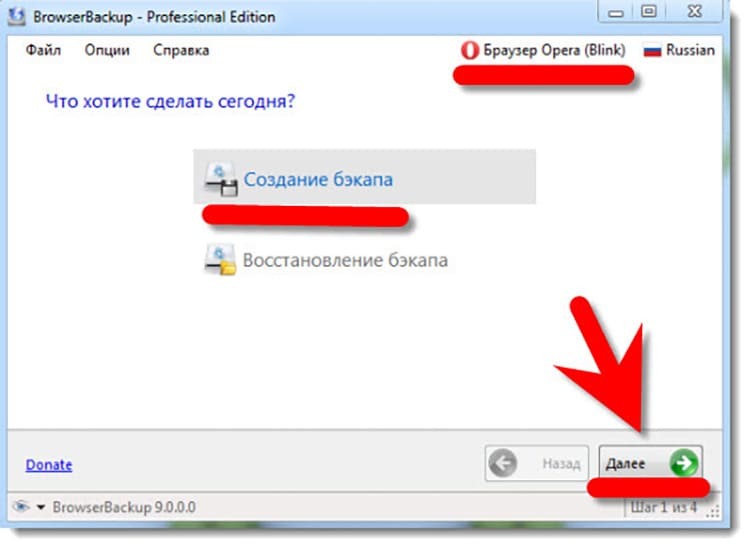
Rakendust pole vaja installida. Pärast käivitamist peate lihtsalt valima brauseri, mille andmed tuleks varundada.
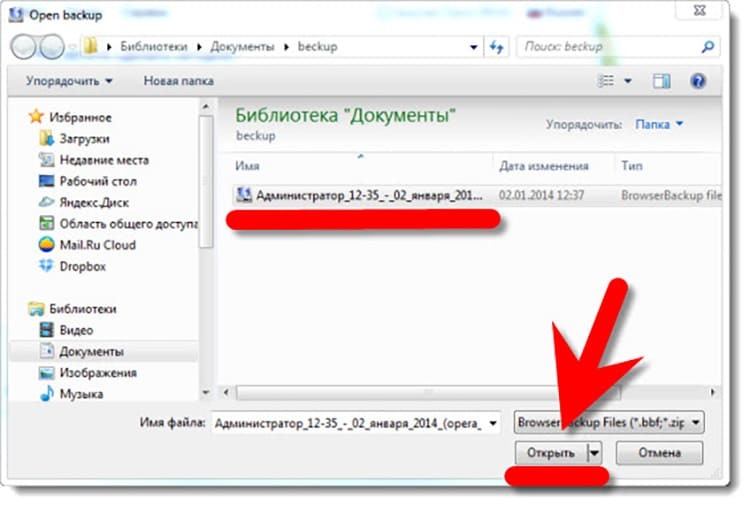
MÄRKUSEL!
Kui programm palub teil teabe kausta salvestada, peate valima kasutaja, kes on administraator. Külaliskontode andmed pole saadaval.

Vahekaartide avamiseks spetsiaalsed laiendused
Iga brauseri jaoks pakutakse seadete osana lisandmooduleid, mis aitavad luua külastustest varukoopia. Erinevate brauserite jaoks kasutatakse spetsiaalseid laiendusi. Populaarseks peetakse järgmist:
- TooManyTabs Chrome'i jaoks;
- Võta tagasi;
- Prügikast;
- Vahekaart UndoCloseTo.

Igal laiendusel on näpunäiteid, nii et isegi algaja saab hõlpsalt arhiivida seadme sirvimisandmeid.
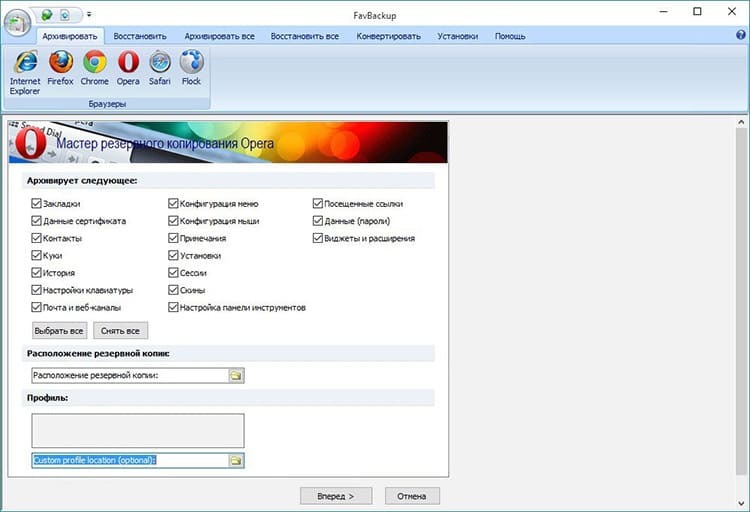
Brauseri ajaloo vaatamise üksikasjalikuks tutvumiseks soovitame videot.
Olles uurinud arvutite võimeid juhuslikult suletud lehtede käivitamiseks, tuleks järeldada, et lihtsaim viis ressurssi uuesti helistada on lihtsalt nuppude kombinatsioon. Head lugejad, kui teil on küsimusi, küsige neid kommentaarides, meie toimetus vastab teile hea meelega.


